
O iTunes exibe um aviso se você tentar restaurar com Find My iPhone habilitado.
Crédito da imagem: Imagem cortesia da Apple
Reinstalar o iOS em um iPhone, restaurando através do iTunes ou redefinindo o sistema no aplicativo Ajustes no iOS 7 ou 8, retorna o telefone às condições de fábrica. Esse processo limpa seus dados pessoais, tornando a venda do telefone segura, e redefine todas as configurações, resolvendo a maioria das falhas e bugs. Se o seu telefone não liga, impedindo os métodos normais de restauração, coloque o iPhone no modo de recuperação para forçar uma reinstalação através do iTunes.
Desativar Find My iPhone
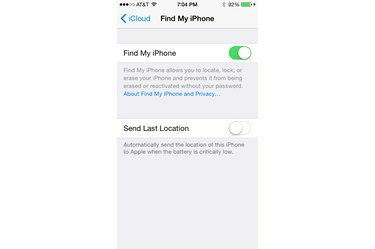
Desative Find My iPhone antes de restaurar.
Crédito da imagem: Imagem cortesia da Apple
Como medida de segurança, você não pode restaurar o sistema em um iPhone que tenha o Find My iPhone habilitado. Como a desativação do Find My iPhone requer sua senha do Apple ID, esta etapa evita que um ladrão pegue seu telefone e o restaure para contornar a necessidade do código do seu telefone. Para desligar o Find My iPhone, abra o aplicativo Ajustes, toque em "iCloud", "Find My iPhone" e desative a opção. No caso de um telefone com defeito que não inicializa, você pode remover o dispositivo de Find My iPhone no site do iCloud fazendo login em sua conta da Apple.
Vídeo do dia
Restaurar usando o iTunes

Pressione "Restaurar iPhone" no iTunes para reinstalar o iOS.
Crédito da imagem: Imagem cortesia da Apple
Conecte seu iPhone ao computador e clique no ícone do iPhone no iTunes. Verifique a hora do backup mais recente listado na guia Resumo. Se o telefone não tiver feito backup no último dia, clique em "Fazer backup agora" para salvar um backup no iTunes ou inicie um backup manual do iCloud a partir da página iCloud do aplicativo Configurações do telefone. Quando estiver pronto para apagar o telefone e reinstalar o sistema, clique em "Restaurar iPhone" e pressione "Restaurar" na caixa de diálogo de confirmação. Se uma versão mais recente do iOS estiver disponível para o seu telefone, o botão de confirmação exibirá "Restaurar e atualizar" e fará com que o iTunes atualize o seu telefone para a versão mais recente durante a reinstalação.
Restaurar usando o modo de recuperação
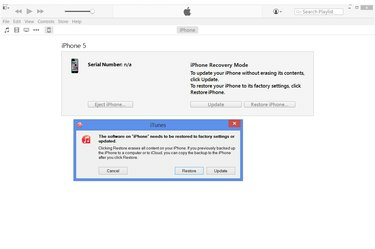
Clique em “Restaurar” para reinstalar um iPhone em modo de recuperação.
Crédito da imagem: Imagem cortesia da Apple
Se o iTunes não reconhecer o seu iPhone ou se o telefone não ligar com êxito, desligue-o completamente e mantenha pressionado o botão "Home" enquanto conecta o cabo USB ao computador. Continue segurando "Home" até que o telefone exiba um aviso para se conectar ao iTunes para entrar no modo de recuperação. Depois de um momento, o iTunes exibe um aviso solicitando que você restaure o telefone. Clique em "Restaurar" para iniciar a reinstalação. Para cancelar o modo de recuperação sem reinstalar o sistema, clique em "Cancelar", desconecte o cabo USB e segure os botões "Repousar / Despertar" e "Início" até que o telefone seja desligado.
Restaurar sem um computador
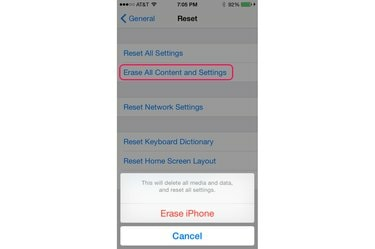
Reinicie o seu telefone a partir do aplicativo Configurações.
Crédito da imagem: Imagem cortesia da Apple
Para restaurar seu iPhone quando você não estiver perto de um computador com o iTunes, abra o aplicativo Ajustes, toque em "Geral", "Reiniciar" e depois em "Apagar Todo o Conteúdo e Ajustes". Pressione "Apagar iPhone" para confirmar. Seu telefone precisa ser inicializado com sucesso para usar este método - você não pode redefinir um iPhone travado no modo de recuperação sem usar o iTunes. Escolher "Apagar todo o conteúdo e configurações" limpa a memória do seu telefone, assim como restaurar no iTunes, permitindo que você comece do zero ou restaure um backup do iCloud. Se você tiver apenas um backup do iTunes, terá que esperar até chegar ao computador para configurar o telefone após a reinicialização.



